İş arkadaşlarınızla bir toplantıda oturduğunuzu veya yurtdışındaki büyükanne ve büyükbabanızla samimi bir sohbet yaptığınızı hayal edin. aniden, istenmeyen bir parti toplantıya katılır ve uygunsuz fotoğrafları paylaşmaya veya müstehcen ya da korkunç demeye başlar bir şeyler. İşin içinde olan herkes için utanç verici olmakla kalmıyor, aynı zamanda iş açısından da korkunç derecede profesyonelce değil.
Bu senin hatan değil, ancak toplantının sahibi sizseniz bu şekilde görülebilir. Bu nedenle, her ne pahasına olursa olsun, Zoombombing denen şeyi önlemek istiyorsunuz.
Ama nasıl? Zoombombers'ın video konferansınıza erişim kazanmasını önlemek için atabileceğiniz bazı önlemler konusunda size yol göstereceğiz.
Zoombombing nedir?
Öncelikle, Zoombombing nedir? Açıklandığı gibi, istenmeyen bir kişinin izinsiz girerek, oturumu ele geçirerek ve olabilecek materyalleri paylaşarak bir görüntülü toplantıyı bozması eylemidir. bir işletmeden veya kişisel olarak, ahlaksız, müstehcen, ırkçı, homofobik veya toplantıdakilere sadece uygunsuz veya zararlı olarak kabul edilir perspektif. Zoombing genellikle internet trolleri tarafından yapılır, ancak bunu yapan hoşnutsuz bir çalışan, iş rakibi veya kişisel düşman olabilir. Kötü eylemin arkasında kim varsa, Zoombombing, ev sahibinin toplantıyı kapatmak zorunda kalmasına ve bundan kaynaklanan serpinti ve utançla uğraşmasına neden olabilir.
Zoombing adı, Zoom'daki eylemi tanımlamak için icat edildi, ancak WebEx ve Skype gibi diğer video konferans hizmetlerinde Zoombing'in meydana geldiğine dair raporlar var.
Zoombombing zaten eğitim kurumları, şirketler, kuruluşlar ve hatta hükümet için sorunlara neden oldu. Hatta cezai suçlamalara yol açtı. Zoombombing'e katılan bazı internet trolleri, bunun iyi olduğunu düşünüyor ve TikTok ve YouTube gibi sosyal medya sitelerinde başarılı istismarlarının kanıtlarını yayınlıyor.
Şaşırtıcı olmayan bir şekilde, Zoombombing, COVID-19 salgınının başlangıcından ve iletişim için video konferans yazılımının artan kullanımından bu yana büyüyen bir sorun haline geldi. Bu, sahip olduğunuzdan emin olmanın yanı sıra en iyi web kamerası aydınlatması ve bulmak için zaman harcamak aramalar için mükemmel Zoom arka planı, davetsiz misafirlerin partiye katılmasını engellemenin yollarını arama zamanı.
Zoombing nasıl önlenir
Toplantınızı parolayla koruyun
Rastgele sorun çıkarmak isteyen bilgisayar korsanlarının veya hain kişilerin kolayca arama yapabileceğini biliyor muydunuz? "Zoom.us" ile biten URL'ler için Google, parola korumalı olmayan, katılmayan ve amacı olmayan bir toplantı bulun sorun? Kolay çözüm, toplantınızı parolayla korumaktır.
- Açık Yakınlaştır.
-
Seçiniz Program.
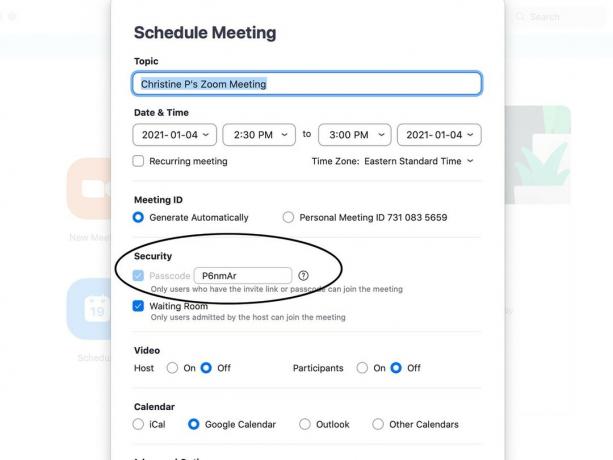 Kaynak: Yakınlaştırma Ekran Görüntüsü
Kaynak: Yakınlaştırma Ekran Görüntüsü - Güvenlik altında, şifre sağlandı veya kendininkini gir.
Genel sayfalara bağlantı eklemeyin
Zoom toplantınızın bağlantısını şirket veya okul web sitesi gibi herkesin erişebileceği bir sayfaya eklemek yerine, davet edilenlere özel olarak gönderin. Bu şekilde, bir İnternet trolü bağlantıya kolayca erişemez ve sorunlara neden olmak için toplantınıza atlayamaz.
Bir bekleme odası oluşturun
Zoom'da bir toplantı ayarladığınızda, toplantı sahibi aktif olarak izin verene kadar sanal Bekleme Odasına katılan herkesi yerleştiren bir özellik vardır. Toplantıyı ayarlarken bu seçeneği seçin, böylece kimlerin gelip gittiğini her zaman inceleyebilir ve orada olmaması gereken herhangi birinin girişini reddedebilirsiniz.
- Açık Yakınlaştır.
- Seçiniz Program.
-
Güvenlik altında, bir Bekleme Odasının yanındaki onay işareti.
 Kaynak: Yakınlaştırma Ekran Görüntüsü
Kaynak: Yakınlaştırma Ekran Görüntüsü - Toplantınızı planlandığı gibi planlayın.
Girişte katılımcıları sessize al
Zoom'daki bir başka kullanışlı seçenek de katılımcıları ilk girdiklerinde sessize alma yeteneğidir. Bu ilk birkaç önemli saniye, bir şekilde toplantı bağlantınızı ele geçirmeyi ve giriş kazanmayı başaran bir Zoombomber'ı yakalamakta fark yaratabilir. İffetsiz görüntüler paylaşıyorlarsa yardımcı olmayacak, ancak nefret dolu sözler söylüyorlarsa, onları susturmak en azından kişiyi toplantıdan çıkarmanız için size zaman verecektir.
- Açık Yakınlaştır.
- Seçiniz Program.
- Tıkla alttaki açılır ok Gelişmiş Seçenekler'in yanında.
-
Yerleştir Girişte katılımcıları sessize al yanındaki onay işareti.
 Kaynak: Yakınlaştırma Ekran Görüntüsü
Kaynak: Yakınlaştırma Ekran Görüntüsü - Toplantınızı planlandığı gibi planlayın.
Ekranı Paylaşmayı Devre Dışı Bırak
Yukarıdaki ipucu müstehcen herhangi bir şeyin duyulmasını engelleyecek olsa da, uygunsuz herhangi bir şeyin gösterilmesi ne olacak? Zoombomber bilgisayar ekranında bir şey göstermeyi planlıyorsa, Ekranı Paylaş seçeneğini devre dışı bırakarak bunu önleyebilirsiniz. Bu aynı zamanda, toplantıda başka hiç kimsenin ekranını paylaşamayacağı anlamına gelir; bu, iş amacıyla gerekliyse sorunlu olabilir. Ancak özelliği istediğiniz zaman açıp kapatabilirsiniz.
- Toplantıda ne zaman gidin ana bilgisayar kontrolleri ekranın altında.
- Tıkla Ekranı Paylaş'ın yanındaki ok.
-
Tıklayın Gelişmiş Paylaşım Seçenekleri.
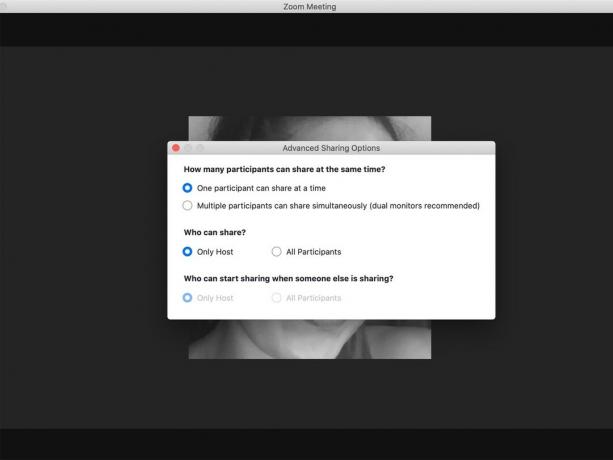 Kaynak: Yakınlaştırma Ekran Görüntüsü
Kaynak: Yakınlaştırma Ekran Görüntüsü - Kimler paylaşabilir? Tıklayın Yalnızca Ana Bilgisayar.
- Pencereyi kapat.
- Zoom çağrınızı devam ettirin.
Her seferinde farklı bir toplantı kimliği kullanın
Zoom aramaları için kendi Kişisel Toplantı Kimliğinizi kullanmayın. Bunun yerine, her zaman rastgele oluşturulmuş bir toplantı kimliği ayarlayın. Bu, geçen hafta toplantınız için Yakınlaştırma bağlantısını almayı başaran birinin başka bir hafta tekrar eden toplantıya girmek için onu kullanamamasını sağlayacaktır.
- Açık Yakınlaştır.
- Seçiniz Program.
-
Toplantı Kimliği altında, Otomatik Olarak Oluştur.
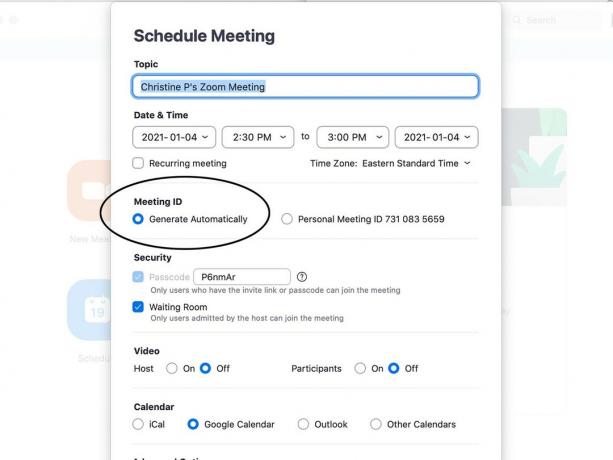 Kaynak: Yakınlaştırma Ekran Görüntüsü
Kaynak: Yakınlaştırma Ekran Görüntüsü - Toplantınızı planlandığı gibi planlayın.
Toplantıyı kilitleyin
Toplantıda olması gereken herkes katıldığında, diğer katılımcıların katılmasını önlemek için toplantıyı kilitleyin. Bu, başka hiç kimsenin kendisini toplantıya dahil etmemesini sağlayacaktır. Son dakikada bir katılımcı eklemek istiyorsanız, katılımcıya katılmaları için zaman tanımak için kilidi açın ve ardından tekrar kilitleyin.
- Toplantıdayken şuraya gidin: ana bilgisayar kontrolleri ekranın altında.
- Seçin Güvenlik sekmesi.
-
Seçiniz Toplantıyı Kilitle.
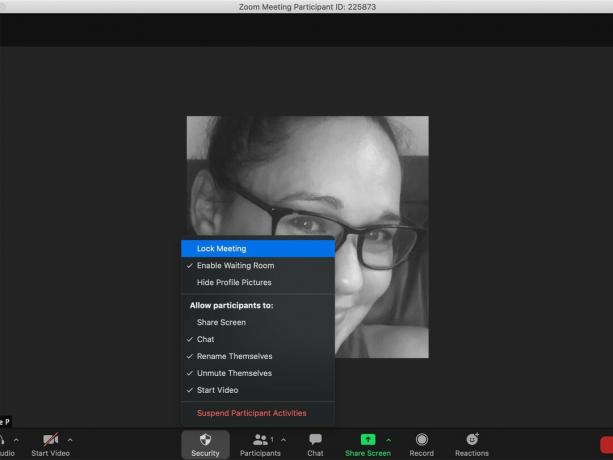 Kaynak: Yakınlaştırma Ekran Görüntüsü
Kaynak: Yakınlaştırma Ekran Görüntüsü
Toplantılarınızı Zoombombing'den koruyun
Zoombombing, kaçırıldığınız her toplantı için endişelenmeniz gereken yeterince büyük bir sorun değil. Ancak olabilirdi ve şirketlerden ailelere, kişisel toplantılardan okullara kadar herkesin başına geliyordu. Zoom gibi video konferans uygulamaları, biz pandemiyle başa çıktıkça daha sık kullanılmaya devam ediyor, bu nedenle geçen yıl daha fazla sorun haline geldi.
Neyse ki, Zoombombing'i önlemek ve kendinizi internet trollerinden, bilgisayar korsanlarından ve yaramaz kişilerden korumak için yalnızca birkaç basit adım gerektirir. Yukarıda belirtilen adımları izleyin ve Zoom toplantılarınız Zoombombing'den korunacaktır. Kararlı hackerlar her zaman içeri girecekleri için bu kusursuz değildir, ancak toplantınızı çok daha güvenli hale getirecek ve işkence için kolay bir kurban arayan biri için daha az çekici hale getirecektir.
